テキストブロックを選択、または、テキスト作成モードに切替え、テキスト ツールバーを表示します。バルーン 作成時は、バルーンテキストに使用可能なオプションのみを含む修正されたツールバーを表示します。

次の方法で、ツールバー オプションを使用して、選択したテキストのスタイルを編集します。
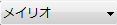 : ドロップダウン リストからフォントを選択します。
: ドロップダウン リストからフォントを選択します。
[高さ]: 値を入力するか、ドロップダウン リストから選択して、文字の高さを指定します。
テキストブロック全体の高さを変更する場合、テキストブロックの行間が調整されます。テキストブロック内の特定の文字のみを高さ変更する場合、その文字を含む行間のみが調整されます。
 : テキストを太字で表示します。
: テキストを太字で表示します。
 : テキストを斜体にします。
: テキストを斜体にします。
 : テキストに下線を付けます。
: テキストに下線を付けます。
[ピッチ]: 値を入力して、個々の文字間の間隔を指定します。ピッチは、文字高さの乗数として算出されます。
たとえば、次のテキストのピッチを 0 から 1 に増やします。文字間が離れています。
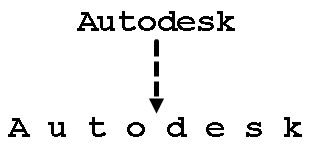
[間隔]: 値を入力して、テキスト ブロック内のライン間の間隔を指定します。間隔は、文字高さの乗数として算出されます。
[角度]: 値を入力して、水平方向から測定したテキストの角度を指定します。
[カウンタ](バルーンのみ): ドロップダウン リストを使用して、各バルーンにカウンタ ラベルを割り当てます。
 : ドロップダウン リストからオプションを選択し、テキスト行端揃えを指定します。
: ドロップダウン リストからオプションを選択し、テキスト行端揃えを指定します。
 - 左揃え
- 左揃え
 - 中央揃え
- 中央揃え
 - 右揃え
- 右揃え
 : ドロップダウン リストからオプションを選択し、テキスト ブロックの原点を指定します。
: ドロップダウン リストからオプションを選択し、テキスト ブロックの原点を指定します。
原点は、テキスト ブロックをテキスト位置に固定します。テキストはアンカーに対して作成されます。
テキストの新しい行を入力すると、テキスト ブロックは、原点位置とテキスト位置が常に一致するように移動します。
原点位置は 9 つあります。
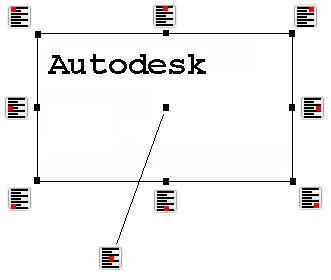
 : テキストのみを選択できるように、選択をフィルタします。
: テキストのみを選択できるように、選択をフィルタします。
 (バルーンのみ): 引出し線付きのバルーンを作成します。
(バルーンのみ): 引出し線付きのバルーンを作成します。

 : テキストに数値が含まれている場合は、これらのオプションを使用して、小数位を 1 ずつ増減します。
: テキストに数値が含まれている場合は、これらのオプションを使用して、小数位を 1 ずつ増減します。
文字 - 特殊文字を追加 します。
 : テキスト代用ストリングを使用して、モデルへのテキスト挿入時に、モデル名などの通常使用されるテキストを表します。
: テキスト代用ストリングを使用して、モデルへのテキスト挿入時に、モデル名などの通常使用されるテキストを表します。
このオプションを選択して[代用テキスト]ダイアログを表示し、ドローイング テンプレートに一般的なプロパティを追加するのと同じ方法で、テキスト代用ストリングを追加します。
また、[ファイルプロパティ]ダイアログで指定した代用ストリングを使用することもできます。